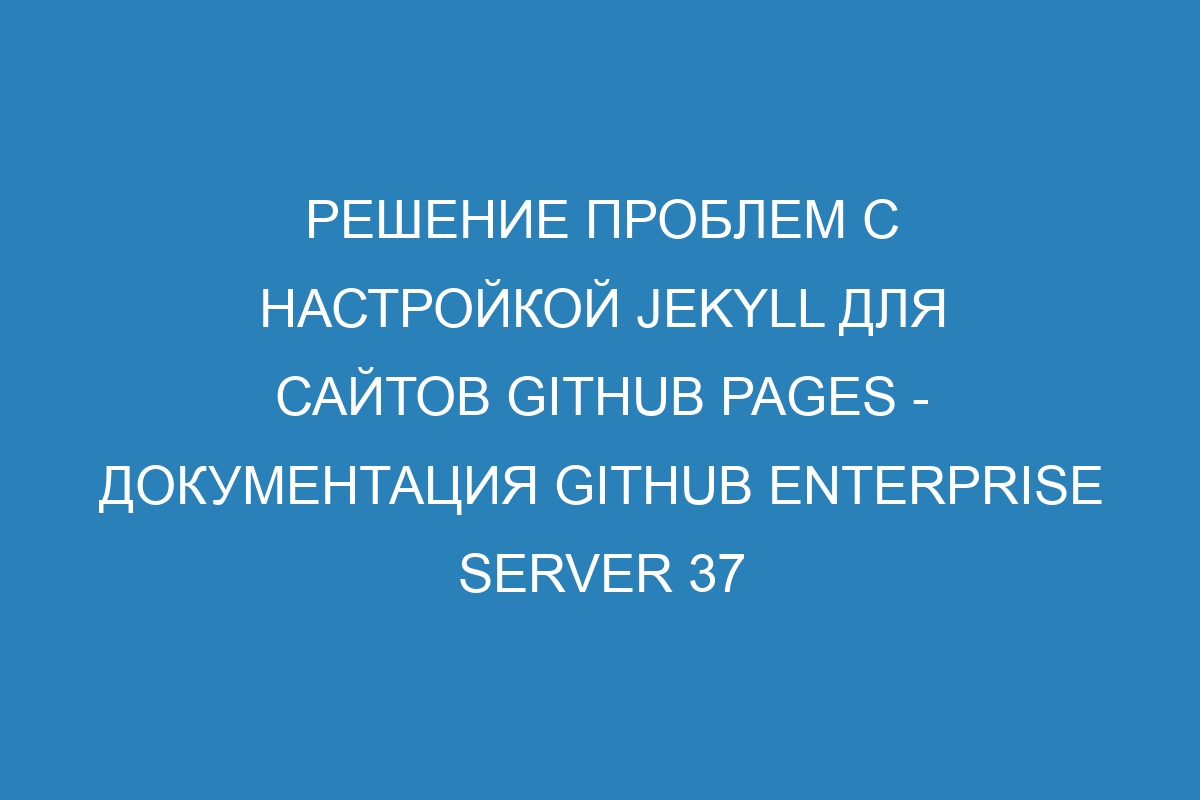Решение проблем с подключениями — Документация по GitHub

GitHub - популярная платформа для хостинга и совместной работы над проектами на основе системы контроля версий Git. Однако, как и в любой другой системе, иногда возникают проблемы с подключениями и доступностью репозиториев. В данной статье мы рассмотрим некоторые из распространенных проблем, с которыми вы можете столкнуться при использовании GitHub, и способы их устранения.
Отсутствие соединения с удаленным репозиторием
Одной из самых распространенных проблем является отсутствие соединения с удаленным репозиторием. При попытке выполнить команду git push или git clone, вы можете столкнуться с ошибкой "Could not resolve host: github.com". Эта ошибка может возникнуть из-за проблем с DNS-сервером или некорректной настройки сетевого подключения.
Для решения этой проблемы, вам необходимо проверить ваше сетевое подключение и убедиться, что вы можете соединиться с удаленным сервером. Попробуйте открыть веб-страницу GitHub в браузере и убедитесь, что она открывается без проблем. Если проблема сохраняется, то возможно подключение к удаленному серверу заблокировано вашим интернет-провайдером или сетевой администратор.
Проблемы с аутентификацией
Еще одна распространенная проблема - проблемы с аутентификацией. При попытке выполнить команду git push или git pull, вы можете получить ошибку "Access denied" или "Authentication failed". Эта ошибка обычно возникает, когда вы вводите неправильные учетные данные или когда ваш аккаунт заблокирован или удален на GitHub.
Чтобы решить эту проблему, вам необходимо убедиться, что вы вводите правильные учетные данные и что ваш аккаунт на GitHub активен и не заблокирован. Проверьте также настройки системы контроля версий и возможные проблемы с SSH-ключами. Если проблема сохраняется, рекомендуется связаться с технической поддержкой GitHub для получения дополнительной помощи.
Проблемы с доступностью репозитория
Если вы не можете получить доступ к репозиторию или вам отказывается доступ к репозиторию, вероятно, это связано с настройками доступа и разрешений на GitHub. GitHub предоставляет гибкую систему управления доступом, которая позволяет вам задавать различные уровни доступа для репозиториев и команды.
Для решения этой проблемы, вам необходимо проверить настройки доступа к вашему репозиторию и убедиться, что вам предоставлено достаточно прав для доступа. Если у вас нет доступа к репозиторию, свяжитесь с владельцем или администратором репозитория для получения необходимых разрешений.
Важно! Соблюдайте правила использования и учитывайте ограничения, установленные владельцами репозиториев и команды.
Вывод: проблемы с подключением на GitHub могут возникнуть по разным причинам, от проблем с сетевым подключением до наличия неправильных учетных данных или ограничений доступа. В статье были описаны некоторые из возможных причин и способы их устранения. Учитывайте эти советы, чтобы избежать проблем и легко подключаться и работать с репозиториями на GitHub.
Проблемы подключений и их решения
При работе с GitHub могут возникать различные проблемы с подключениями, которые могут привести к неполадкам в работе. Ниже приведены некоторые распространенные проблемы и их решения:
| Проблема | Решение |
|---|---|
| Ошибка "Невозможно установить соединение" | Проверьте подключение к Интернету и убедитесь, что доступны все необходимые порты. Также можно попробовать использовать VPN или перезагрузить маршрутизатор. |
| Ошибка "Отказано в доступе" | Убедитесь, что у вас есть достаточные права доступа к репозиторию. Проверьте настройки доступа и правильно настроенные ключи SSH или учетные данные. |
| Слишком медленное подключение | Проверьте пропускную способность своего Интернет-соединения и убедитесь, что нет других приложений или процессов, которые используют большую часть пропускной способности. Также можно попробовать использовать команду `git clone --depth=1` для загрузки только последней истории. |
| Ошибка "Подключение не установлено" | Проверьте настройки прокси-сервера и убедитесь, что они правильно настроены в git. Можно также попробовать изменить протокол подключения с HTTPS на SSH. |
| Ошибка "Сертификат недействителен" | Проверьте дату и время на своем компьютере, так как неверное время может быть причиной неправильной проверки сертификата. Если проблема возникает только в конкретном браузере, то нужно проверить его настройки безопасности. |
Если ни одно из перечисленных решений не помогло, стоит обратиться в службу поддержки GitHub для получения дальнейшей помощи.
Проблема с доступом к GitHub
Если у вас возникли проблемы с доступом к GitHub, возможно, есть несколько возможных причин.
Во-первых, проверьте свое подключение к Интернету. Убедитесь, что вы имеете стабильное и надежное подключение к сети. Если у вас есть проблемы с подключением к сети, обратитесь к своему интернет-провайдеру для устранения неполадок.
Во-вторых, убедитесь, что у вас есть аккаунт на GitHub и он активен. Если у вас нет учетной записи на GitHub, создайте ее, следуя инструкциям на их сайте. Если ваша учетная запись заблокирована или отключена, обратитесь в службу поддержки GitHub для решения проблемы.
В-третьих, проверьте свои учетные данные для входа в GitHub. Убедитесь, что вы правильно вводите свое имя пользователя и пароль. Если у вас есть проблемы с входом, попробуйте сбросить пароль или восстановить свою учетную запись через опцию "Забыли пароль?" на странице входа.
Если у вас все еще есть проблемы с доступом к GitHub, вы можете обратиться в поддержку GitHub для получения дальнейшей помощи. Они смогут оказать техническую поддержку и помочь вам решить проблему с доступом к своей учетной записи.
Итак, если у вас возникли проблемы с доступом к GitHub, проверьте свое подключение к Интернету, удостоверьтесь, что у вас есть аккаунт и правильно введите свои учетные данные. Если проблема не решена, обратитесь в службу поддержки GitHub для получения дополнительной помощи.
Проблема с сетевыми подключениями к GitHub
При работе с GitHub возможны проблемы с сетевыми подключениями, которые могут привести к ограниченной доступности или полной недоступности сайта. Это может быть вызвано различными причинами, такими как неполадки в сети, проблемы с интернет-провайдером или проблемы на стороне GitHub.
Если у вас возникли проблемы с подключением к GitHub, вы можете попробовать следующие шаги для их устранения:
| Шаги к устранению проблемы | Описание |
|---|---|
| 1 | Проверьте своё подключение к интернету и убедитесь, что оно работает исправно. |
| 2 | Попробуйте открыть другие веб-сайты, чтобы убедиться, что проблема не связана с GitHub, а возникает только на этом сайте. |
| 3 | Если проблема возникает только на GitHub, попробуйте очистить кэш браузера и удалить все файлы cookies, а затем попробуйте снова открыть сайт. |
| 4 | Если эти шаги не помогают, попробуйте подключиться к GitHub с помощью другого браузера или устройства, чтобы убедиться, что проблема не связана с конкретным браузером или устройством. |
| 5 | Если вы все еще сталкиваетесь с проблемами подключения, свяжитесь с вашим интернет-провайдером или администратором сети для получения дополнительной помощи. |
Если после выполнения всех этих шагов проблема с подключением к GitHub не устраняется, вы можете обратиться в службу поддержки GitHub для получения дополнительной помощи.
Проблема с аутентификацией при подключении к GitHub
При работе с GitHub возникают случаи, когда пользователь не может аутентифицироваться при попытке подключения к сервису. Эта проблема может быть вызвана различными факторами и требует надлежащего внимания.
Потенциальные причины проблемы:
- Неверные учетные данные: убедитесь, что вы правильно ввели свое имя пользователя и пароль. Обратите внимание на регистр символов и наличие пробелов.
- Отсутствие доступа к учетным данным: если вы используете двухфакторную аутентификацию, убедитесь, что у вас есть доступ к устройству, на котором генерируются временные пароли. Если у вас нет доступа к устройству, обратитесь в службу поддержки GitHub для сброса вашего пароля.
- Ограничения доступа: возможно, администратор организации или владелец репозитория ограничил доступ пользователей к определенным ресурсам. Свяжитесь с администратором для более подробной информации.
- Проблемы с сетью: убедитесь, что у вас есть стабильное интернет-соединение и доступ к серверам GitHub.
Проблемы с аутентификацией могут быть различными, и их решение может потребовать дополнительных действий, таких как обновление клиента Git или работа с командной строкой. Если вы продолжаете сталкиваться с проблемами, рекомендуется обратиться в службу поддержки GitHub для получения дальнейшей помощи.
Советы по устранению проблем
В процессе работы с подключениями в GitHub могут возникать различные проблемы. В данном разделе приведены несколько полезных советов, которые помогут вам устранить эти проблемы:
| Проблема | Рекомендации по устранению |
| Не удается установить подключение к удаленному репозиторию | Проверьте правильность URL-адреса удаленного репозитория и убедитесь, что у вас есть доступ к нему. Также убедитесь, что у вас есть подключение к интернету. |
| Вы получаете ошибку аутентификации | Проверьте правильность имени пользователя и пароля. Убедитесь, что вы используете правильные учетные данные для доступа к удаленному репозиторию. |
| Вы не можете синхронизировать изменения с удаленным репозиторием | Проверьте, что ветка, с которой вы хотите синхронизировать изменения, существует и ее имя указано правильно. Также убедитесь, что вы имеете достаточные разрешения для синхронизации изменений. |
| У вас возникают конфликты при слиянии изменений | При возникновении конфликтов при слиянии изменений, решите их вручную, используя редактор кода или инструменты слияния. Убедитесь, что вы понимаете природу конфликтов и выбираете правильные изменения при решении. |
| Изменения не отображаются в удаленном репозитории | Убедитесь, что вы правильно выполнили операцию отправки изменений в удаленный репозиторий. Проверьте, что вы указали правильную ветку и выполнение операции прошло без ошибок. |
Следуя данным советам, вы сможете устранить множество проблем, связанных с подключениями в GitHub, и эффективно продолжить свою работу.
Проверьте свои настройки сети
Если у вас возникли проблемы с подключением к GitHub, первым делом рекомендуется проверить настройки сети.
Вот несколько шагов, которые вы можете выполнить для проверки наличия проблем в сети:
- Проверьте ваше подключение к интернету: Убедитесь, что ваш компьютер или устройство подключены к интернету. Попробуйте открыть другие веб-сайты или выполнить поиск в Интернете, чтобы убедиться, что ваше подключение работает.
- Проверьте файрволл: Убедитесь, что ваш файрволл не блокирует доступ к GitHub. Проверьте свои настройки файрволла и разрешите доступ к GitHub, если это необходимо.
- Проверьте прокси-сервер: Если вы используете прокси-сервер для подключения к интернету, убедитесь, что настройки прокси-сервера корректные. Если необходимо, обратитесь к администратору сети или провайдеру для получения дополнительной информации.
- Попробуйте использовать альтернативные DNS-серверы: Иногда проблема может возникать из-за неправильной настройки DNS-серверов. Попробуйте использовать альтернативные DNS-серверы, например, от Google (8.8.8.8 и 8.8.4.4) или от Cloudflare (1.1.1.1 и 1.0.0.1).
Если после выполнения этих шагов проблема с подключением к GitHub всё ещё не решена, рекомендуется обратиться к вашему сетевому администратору или провайдеру интернет-услуг для получения дополнительной помощи.
Перезагрузите устройство и модем
Часто проблемы с подключениями могут быть связаны с временными сбоями в работе устройства или модема. В таких случаях рекомендуется перезагрузить оба устройства.
Для перезагрузки устройства просто выключите его, подождите несколько секунд и снова включите.
Чтобы перезагрузить модем, найдите кнопку питания на его корпусе и нажмите ее. Подождите несколько секунд, пока модем полностью выключится, затем снова нажмите кнопку, чтобы включить его.
Перезагрузка устройства и модема может помочь решить множество проблем с подключением, таких как медленная скорость интернета, нерабочие порты или отсутствие сети. Однако, если проблемы не исчезли, есть и другие методы, которые можно попробовать.
| Причина проблемы | Решение |
|---|---|
| Перезагрузка не помогла | Перейдите к следующему разделу "Проверьте кабели и соединения" |
| Проблема с провайдером интернета | Свяжитесь с технической поддержкой провайдера |
| Ошибки настройки сети | Проверьте настройки и параметры подключения |
Вопрос-ответ:
Как исправить проблему с подключением к GitHub?
Если у вас возникли проблемы с подключением к GitHub, вам следует прежде всего проверить ваше интернет-соединение. Убедитесь, что у вас есть стабильное подключение к сети. Если проблема не в коннекте, возможно, вы используете неправильные учетные данные. Убедитесь, что вы правильно вводите имя пользователя и пароль для вашей учетной записи GitHub. Если проблема все еще не решена, можно попробовать очистить кэш браузера или воспользоваться другим браузером. Также, стоит проверить настройки брандмауэра и антивирусного программного обеспечения, которые могут блокировать доступ к GitHub. Если все остальное не помогает, стоит обратиться в службу поддержки GitHub для получения дополнительной помощи.
Почему я не могу подключиться к GitHub через SSH?
Если у вас возникают проблемы с подключением к GitHub через SSH, вам следует проверить, правильно ли вы добавили свой открытый ключ в вашу учетную запись GitHub. Убедитесь, что ваш открытый ключ добавлен в настройках вашей учетной записи GitHub. Также, стоит убедиться, что вы используете правильную команду для подключения через SSH и точно указываете путь к вашему закрытому ключу. Если проблема не решена, вы можете попробовать генерировать новые ключи и повторить процесс добавления ключа в вашу учетную запись GitHub. Если все остальное не помогает, стоит обратиться в службу поддержки GitHub для получения дополнительной помощи.
Почему мой репозиторий не удается склонировать с GitHub?
Если у вас возникают проблемы со клонированием репозитория с GitHub, вам следует проверить несколько вещей. Во-первых, убедитесь, что у вас есть доступ к репозиторию, то есть у вас должны быть права на чтение и клонирование репозитория. Если у вас нет необходимых прав, попросите владельца репозитория предоставить вам доступ. Во-вторых, убедитесь, что вы правильно указываете URL-адрес репозитория при клонировании. Проверьте, что вы используете правильный URL-адрес репозитория, включая правильное имя пользователя и название репозитория. Если все остальное не помогает, стоит обратиться в службу поддержки GitHub для получения дополнительной помощи.
Как я могу решить проблему с подключением к GitHub?
Если у вас возникают проблемы с подключением к GitHub, вам следует сначала проверить наличие интернет-соединения. Если интернет-соединение работает исправно, то возможно проблема кроется в настройках брандмауэра или антивирусной программы на вашем компьютере. Попробуйте временно отключить брандмауэр или добавить GitHub в список разрешенных сайтов. Если эти действия не помогают, то вам продолжить путешествие через официальную документацию по устранению проблем с подключением.
Видео:
Git и GitHub Курс Для Новичков
Git и GitHub Курс Для Новичков by Владилен Минин 1,016,833 views 2 years ago 49 minutes